vlookup两列怎么匹配相同数据_如何使用vlookup匹配两列数据
更新时间:2023-10-26 09:35:40作者:xinxin
在使用excel工具进行整理文档数据时,很多小伙伴也都会用到相关函数公式来进行数据的查询,其中vlookup作为一个查找函数,在设置查找的目标后,可以从指定的查找区域中查找返回想要查找到的值,那么vlookup两列怎么匹配相同数据呢?这里小编就给大家讲解如何使用vlookup匹配两列数据,一起来看看吧。
具体方法如下:
1、输入需要的函数:=VLOOKUP(A:A,B:B,1,0)。
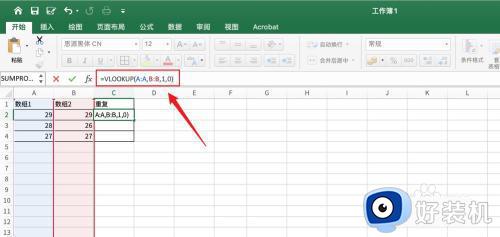
2、点击上面的【绿勾】。
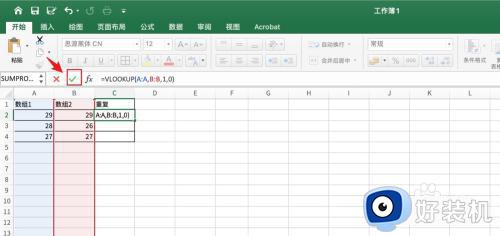
3、双击需要的绿色小正方形。
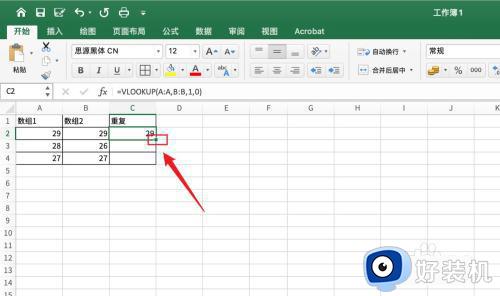
4、表示#N/A是不重复数据,用vlookup查找两列数据里的重复数据操作已完成。
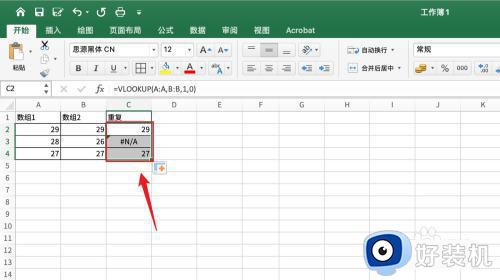
上述就是小编给大家讲解的如何使用vlookup匹配两列数据全部内容了,有遇到过相同问题的用户就可以根据小编的步骤进行操作了,希望能够对大家有所帮助。
vlookup两列怎么匹配相同数据_如何使用vlookup匹配两列数据相关教程
- vlookup匹配出来是0怎么回事 vlookup匹配全部显示0的解决教程
- 两列表格找出相同数据怎么操作 如何从表格中两列找出相同的部分
- 如何比对excel表格两列是否相同 excel表格两列数据如何进行比对
- excel 两列比较怎么操作 excel如何比较两列数据的不同
- 两列数据不一致标色怎么操作 查找两列不同数据并标出颜色教程
- wps在两列数据中找每一行中的不同 wps在两列数据中查找每一行中的差异
- excel表格怎么分列成两列 excel一个单元格怎么分两栏
- wps如何在一列体现相同信息 在wps中如何将相同的信息体现在一列中
- wps如何将一列分成两列 wps表格如何将一列数据拆分成两列
- excel如何将两列内容合并 excel将两列信息组合在一起的方法
- 电脑无法播放mp4视频怎么办 电脑播放不了mp4格式视频如何解决
- 电脑文件如何彻底删除干净 电脑怎样彻底删除文件
- 电脑文件如何传到手机上面 怎么将电脑上的文件传到手机
- 电脑嗡嗡响声音很大怎么办 音箱电流声怎么消除嗡嗡声
- 电脑我的世界怎么下载?我的世界电脑版下载教程
- 电脑无法打开网页但是网络能用怎么回事 电脑有网但是打不开网页如何解决
电脑常见问题推荐
- 1 b660支持多少内存频率 b660主板支持内存频率多少
- 2 alt+tab不能直接切换怎么办 Alt+Tab不能正常切换窗口如何解决
- 3 vep格式用什么播放器 vep格式视频文件用什么软件打开
- 4 cad2022安装激活教程 cad2022如何安装并激活
- 5 电脑蓝屏无法正常启动怎么恢复?电脑蓝屏不能正常启动如何解决
- 6 nvidia geforce exerience出错怎么办 英伟达geforce experience错误代码如何解决
- 7 电脑为什么会自动安装一些垃圾软件 如何防止电脑自动安装流氓软件
- 8 creo3.0安装教程 creo3.0如何安装
- 9 cad左键选择不是矩形怎么办 CAD选择框不是矩形的解决方法
- 10 spooler服务自动关闭怎么办 Print Spooler服务总是自动停止如何处理
